win7怎么设置系统待机不断网 win7系统待机不断网的设置方式
更新时间:2019-01-16 14:04:37 来源:雨林木风官网 游览量: 117 次
进行电脑的设置的时候,很多用户会进行一些系统的操作和设置,但是在一段时间不进行系统的操作,就会自动进入到待机界面,当系统进入到待机界面的时候,就会自动进行断网的设置,用户表示很麻烦,需要进行待机不断网的设置,那么win7怎么设置系统待机不断网 win7系统待机不断网的设置方式呢?
1、win7怎么设置系统待机不断网 win7系统待机不断网的设置方式?运行输入regedit打开注册表编辑器。
2、依次展开HKEY_LOCAL_MACHINE/SYSTEM/CurrentControlSet/Control/SessionManager/Power。
3、右侧空白处右键新建DWORD32位值命名为AwayModeEnabled,双击修改数值数据为1,基数为16进制,确定。
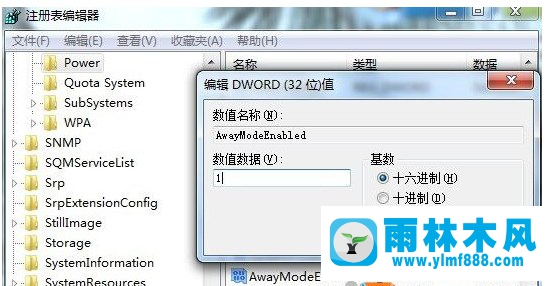 完成之后就可以发现系统自动出现的待机情况,也不会有断网的情况产生,如果用户不需要进入到睡眠模式,可以打开HKEY_LOCAL_MACHINE/SYSTEM/CurrentControlSet/Control/SessionManager/Power,删除AwayModeEnabled键值,可以解决win7怎么设置系统待机不断网 win7系统待机不断网的设置方式的问题。
完成之后就可以发现系统自动出现的待机情况,也不会有断网的情况产生,如果用户不需要进入到睡眠模式,可以打开HKEY_LOCAL_MACHINE/SYSTEM/CurrentControlSet/Control/SessionManager/Power,删除AwayModeEnabled键值,可以解决win7怎么设置系统待机不断网 win7系统待机不断网的设置方式的问题。
1、win7怎么设置系统待机不断网 win7系统待机不断网的设置方式?运行输入regedit打开注册表编辑器。
2、依次展开HKEY_LOCAL_MACHINE/SYSTEM/CurrentControlSet/Control/SessionManager/Power。
3、右侧空白处右键新建DWORD32位值命名为AwayModeEnabled,双击修改数值数据为1,基数为16进制,确定。
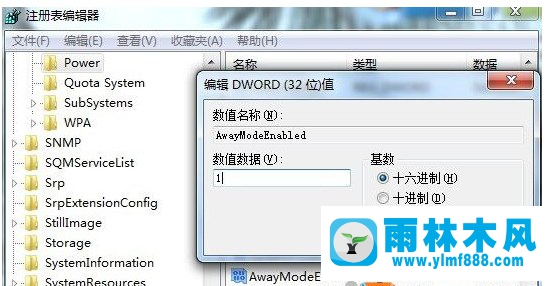
本文来自雨林木风www.ylmf888.com 如需转载请注明!
雨林木风系统栏目
热门雨林木风系统教程
最新系统下载
-
 雨林木风 GHOST Win10纯净版(版本 2021-07-01
雨林木风 GHOST Win10纯净版(版本 2021-07-01
-
 雨林木风系统(Nvme+USB3.X)Win7 2021-07-01
雨林木风系统(Nvme+USB3.X)Win7 2021-07-01
-
 雨林木风系统(Nvme+USB3.X)Win7 2021-07-01
雨林木风系统(Nvme+USB3.X)Win7 2021-07-01
-
 雨林木风 GHOST Win10装机版(版本 2021-06-02
雨林木风 GHOST Win10装机版(版本 2021-06-02
-
 雨林木风系统(Nvme+USB3.X)Win7 2021-06-02
雨林木风系统(Nvme+USB3.X)Win7 2021-06-02
-
 雨林木风系统(Nvme+USB3.X)Win7 2021-06-02
雨林木风系统(Nvme+USB3.X)Win7 2021-06-02
-
 雨林木风系统Win7纯净版(Nvme 2021-05-07
雨林木风系统Win7纯净版(Nvme 2021-05-07
-
 雨林木风系统(Nvme+USB3.X)Win7 2021-05-07
雨林木风系统(Nvme+USB3.X)Win7 2021-05-07

